EpuborPDFMerger&PDFSplitter分割PDF文件的方法
2024-03-23 01:10:00作者:02502攻略网
Epubor PDF Merger PDF Splitter是一款十分优秀的PDF文件合并分割软件,该软件拥有简洁大方的操作界面,能够帮助用户对PDF进行合并、分割操作,而且操作起来也很简单。在日常的生活中,我们常常需要分割PDF文件。比如有时候只需要一个PDF文件中的某些内容,这种情况下就可以通过分割PDF文件的方式,来获得需要的部分文档内容。鉴于很多朋友不会对其操作,那么接下来小编就给大家详细介绍一下Epubor PDF Merger PDF Splitter分割PDF文件的具体操作方法,有需要的朋友可以看一看。
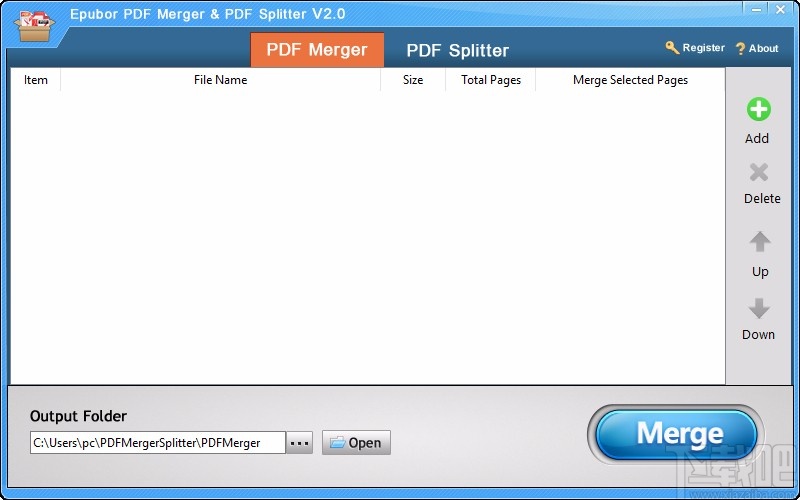
方法步骤
1.首先打开软件,我们在界面上方找到“PDF Splitter”选项,该选项表示PDF分割的意思,点击该选项即可。
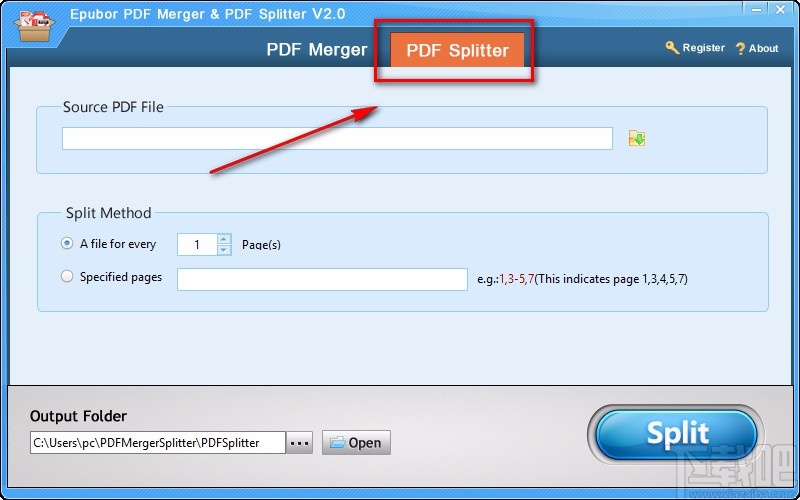
2.然后在界面上就可以看到很多相关的操作选项,我们找到“Source PDF File”选项,该选项表示PDF来源的意思,点击该选项后面的文件打开按钮即可进入到文件添加页面。
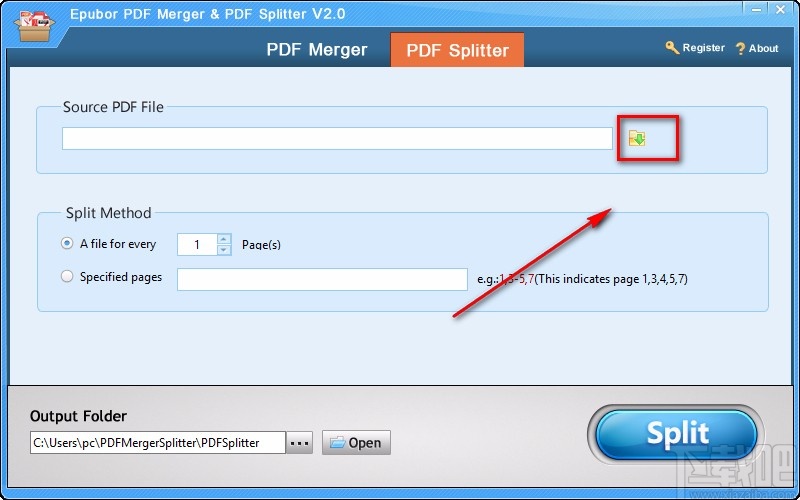
3.在文件添加页面中,我们将需要进行分割操作的PDF文件选中,再点击页面右下角的“打开”按钮就可以了。
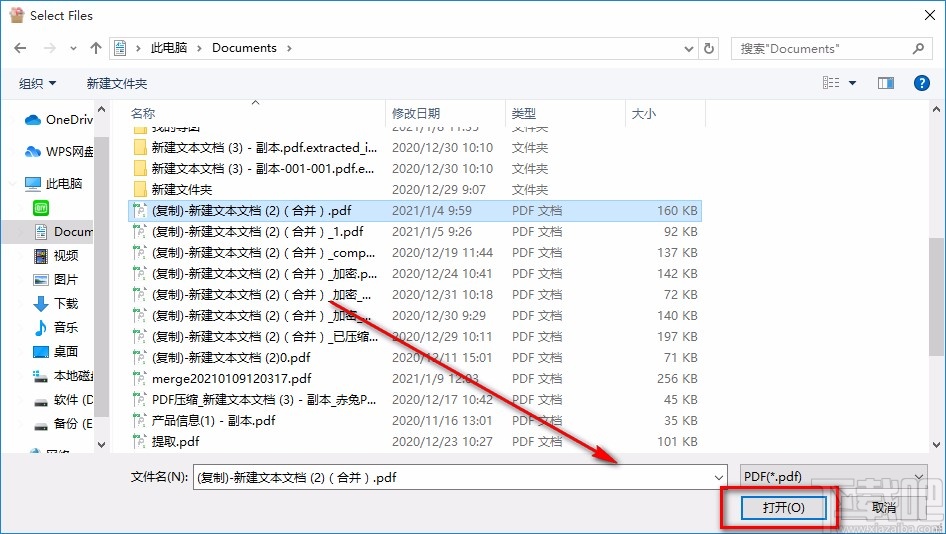
4.随后在界面上找到“Split Method”选项,该选项表示分割方式的意思,其下方有两个选项,从上往下分别表示“每几页分割成一个文件”、“固定页数分割成一个文件”的意思,根据自己的需要进行选择;并在对应的文本框中输入数值。
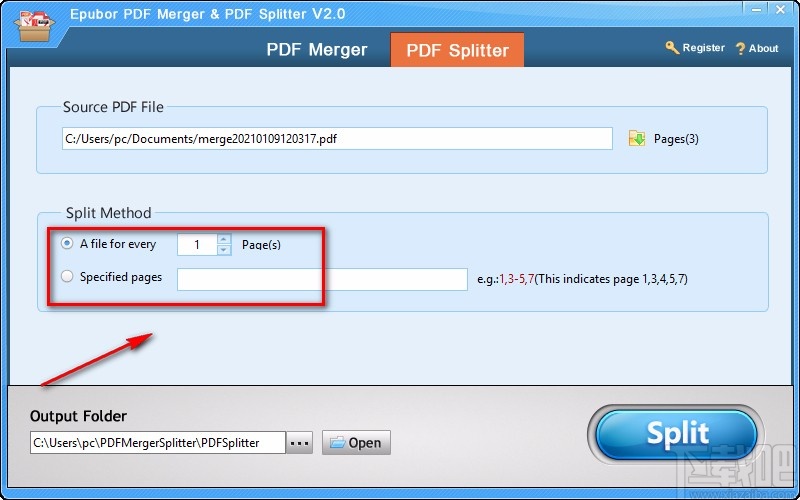
5.接下来在界面下方找到三个小点按钮,我们点击该按钮就可以进入到文件保存路径选择页面。
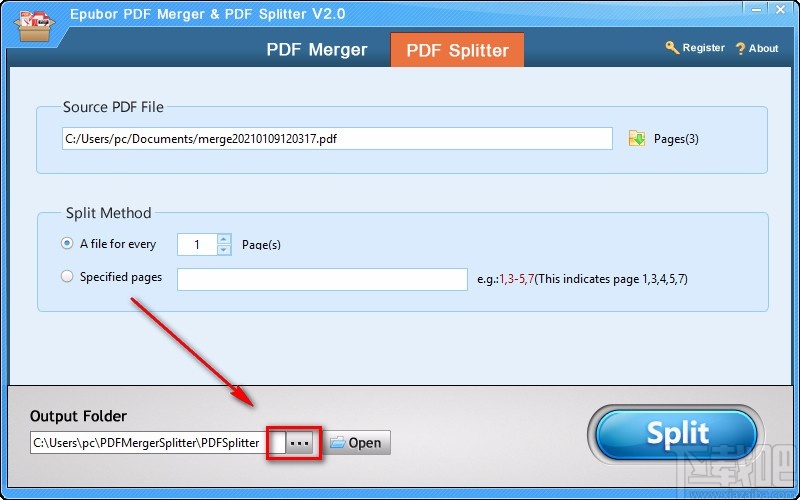
6.接着在文件保存路径选择页面中,我们选中文件的保存位置后,再点击页面右下角的“选择文件夹”按钮就可以了。
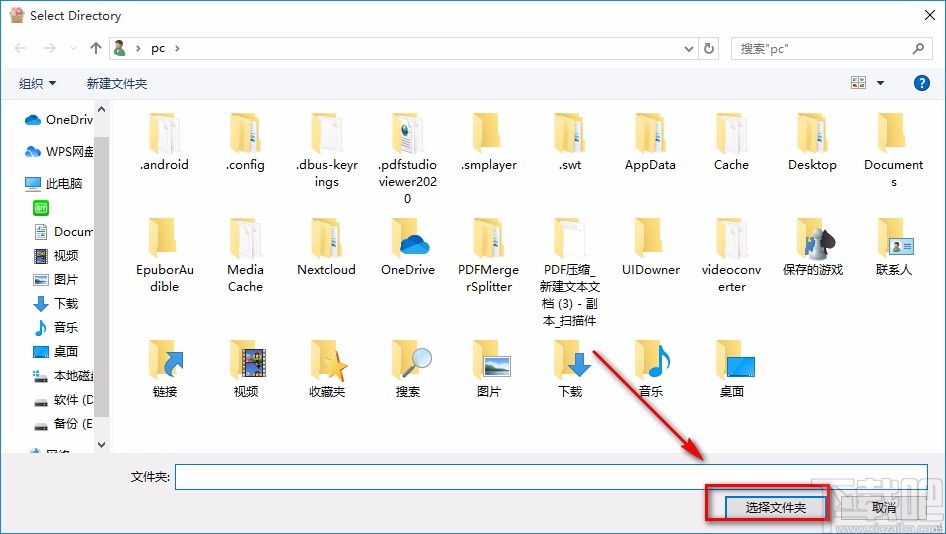
7.完成以上所有步骤后,我们在界面右下角找到“Split”按钮,点击该按钮就可以开始分割PDF文件了。
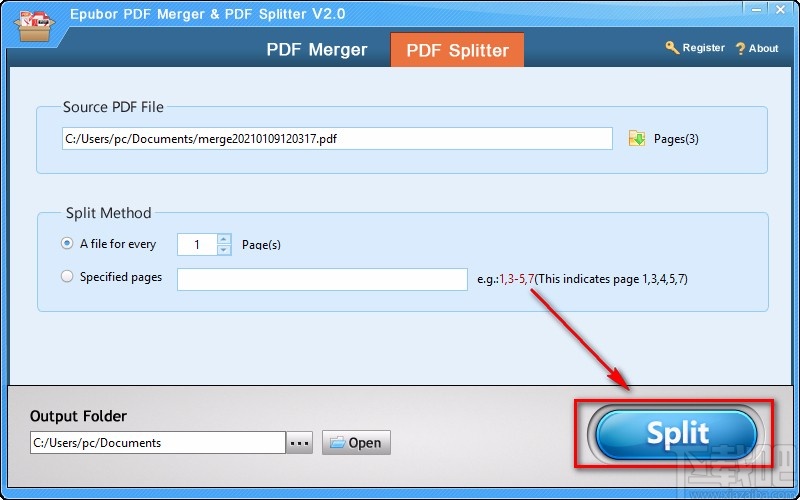
8.文件分割完毕后,我们在界面下方可以看到进度是100%,如下图所示,大家可以作为参考。

上一篇:奇迹暖暖制作格莱斯需要多少钱木偶格莱斯消耗一览 下一篇:三国志幻想大陆一城之主特殊剧情如何完成一城之主特殊剧情指南与推荐

